Gateway timeout 504 là lỗi thường gặp, khiến bạn không thể truy cập website. Thực hiện ngay các bước dưới đây để khắc phục nhanh lỗi Gateway timeout!
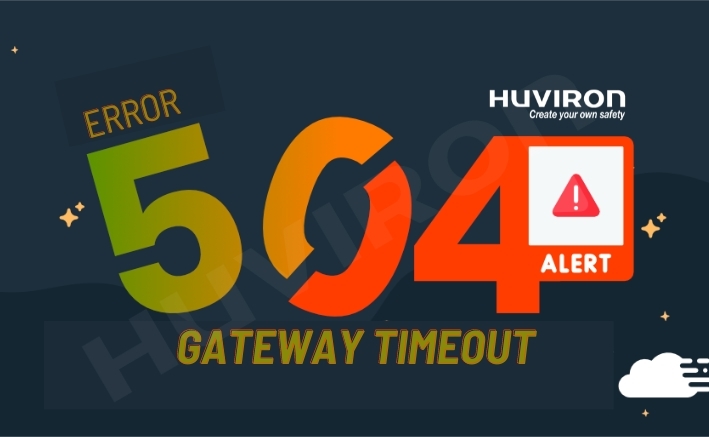
Nguyên nhân gây lỗi Gateway timeout
Lỗi Gateway Timeout thường được thông báo dưới các dạng hiển thị: 504, Gateway Timeout Error, NGINX 504 Gateway Timeout, Error 504, HTTP Error 504, HTTP 504, Gateway Timeout 504, The server didn’t respond in time…
Hiểu một cách đơn giản, đây là một mã trạng thái HTTP phản ánh máy chủ chính hết thời gian chờ phản hồi từ một máy chủ khác (ngược dòng) mà nó đang truy cập trong khi thực hiện việc tải website hoặc yêu cầu khác của trình duyệt. Các máy chủ website của bạn không giao tiếp đủ nhanh.
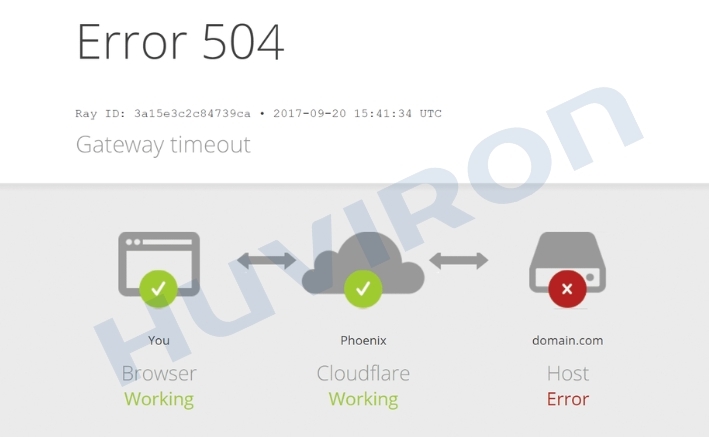
Nguyên nhân gây lỗi 504 thường là do thời gian chờ giữa các máy chủ, không liên quan đến kết nối internet hay thiết bị. Máy chủ nhận yêu cầu đang bị quá tải, tạm thời dừng hoạt động hoặc bảo trì.
Tham khảo chi tiết: Gateway là gì?
Kinh nghiệm khắc phục lỗi Gateway timeout
Tuy không thể xử lý trực tiếp, nhưng người dùng có thể khắc phục nhanh lỗi Gateway timeout theo các cách dưới đây.
Xoá cache DNS trên máy
Sự cố DNS không phân giải đúng địa chỉ IP hoặc không phản hồi trên máy chủ có thể là nguyên nhân gây HTTP 504. Lỗi này xảy ra khi người dùng vừa di chuyển trang web định dạng wordPress sang một máy chủ mới. Các bản ghi DNS của tên mình có thể mất 24 giờ để cập nhật.
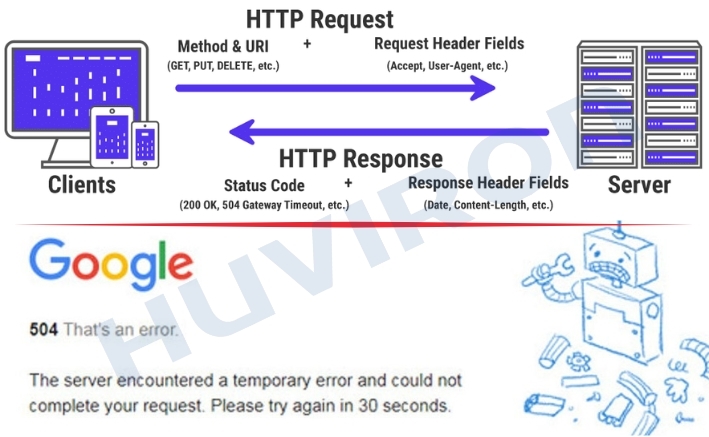
Để chủ động khắc phục nhanh lỗi Gateway timeout 504, người dùng có thể thử xoá cache DNS trên máy, giống như xoá bộ nhớ cache DNS khỏi hệ điều hành.
Tải lại website
Cố gắng tải lại website liên tục bằng phím F5 là cách đơn giản nhất để khắc phục lỗi 504. Cách này hiệu quả nếu Gateway timeout xuất hiện do nguyên nhân quá tải truy cập website tại một thời điểm (quá nhiều người cùng truy cập).
Khởi động lại thiết bị mạng
Nguyên nhân gây lỗi 504 cũng có thể đến từ sự cố kết nối với thiết bị mạng. Do đó, khi khởi động lại thiết bị mạng đang dùng (router, modem…) biết đâu lỗi này cũng tự biến mất.
Vô hiệu hoá Plugin
Việc plugin của bạn bị lỗi hoặc không phù hợp có thể là nguyên nhân gây tình trạng Error 504. Nếu website của bạn được xây dựng bằng định dạng wordpress, có thể thực hiện vô hiệu hoá plugin theo các bước:
- Truy cập thư mục gốc code của website (hoặc trang quản trị website)
- Vào mục Plugins và xem plugins nào vừa cập nhật và kiểm tra độ tương thích bằng cách thử vô hiệu hoá từng plugin trong đó (đổi tên).
- Sau khi tìm ra plugin lỗi thì vô hiệu hoá và tìm plugin khác thay thế hoặc cài đặt lại bản khác phù hợp.
Kiểm tra proxy
Truy cập vào website: proxy.com để kiểm tra các bản mới được cập nhật. Bởi proxy cài đặt sai cũng có thể tạo ra lỗi 504 gateway timeout.
Dùng trình duyệt mạng khác
Trường hợp bạn vẫn thấy website hoạt động nhưng xuất hiện lỗi 04, có thể thử truy cập website qua các trình duyệt khác như chrome, Cốc cốc, Microsoft Edge, Mozilla Firefox, Opera…
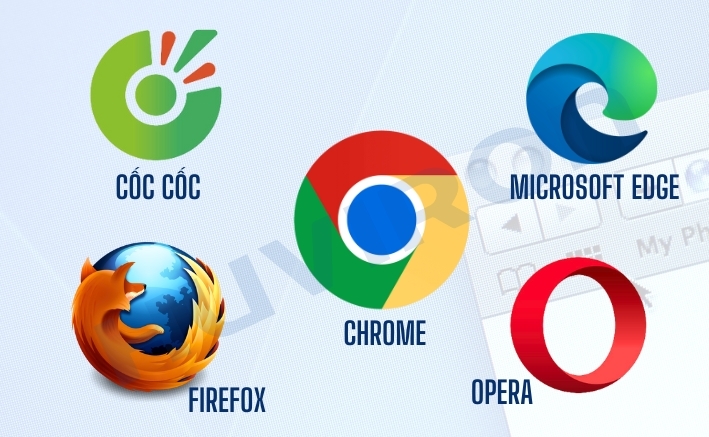
Cấu hình server
Trường hợp bạn đang sử dụng VPS hosting, điều chỉnh lại cấu hình server theo hướng tăng thời gian timeout trên server và nâng tài nguyên có thể khắc phục lỗi 504.
Kiểm tra Error Log
Khi website thay đổi hay có những cập nhật, bạn có thể gặp hiện tượng NGINX 504 Gateway Timeout. Trường hợp website bằng Wordpress, người dùng có thể kích hoạt và ghi lỗi bằng cách thêm các dòng:
- Define( 'WP_DEBUG', true );
- Define( 'WP_DEBUG_LOG', true );
- Define( 'WP_DEBUG_DISPLAY', false );
Liên hệ trang web hoặc nhà cung cấp dịch vụ mạng
Phương án cuối cùng khi kiểm tra và thử hết các cách phía trên vẫn không hiệu quả, bạn cần liên hệ đội ngũ quản trị - bảo trì website, đội viết code hoặc nhà cung cấp dịch vụ mạng để kiểm tra nguyên nhân và khắc phục.
Hy vọng các thông tin này sẽ giúp bạn hiểu Gateway timeout 504 là gì và khắc phục được nhanh lỗi này khi truy cập website.